Undertekster er et værktøj til at forbedre seeroplevelsen, især for personer med hørenedsættelse og for dem, der lærer et sprog. Når du konfigurerer og administrerer undertekster (lukkede undertekster), er det vigtigt at forstå følgende punkter:
Se TV via antenne eller kabel, se via USB: Hvis du ser et TV-program eller en film fra en antenneindgang eller en USB-enhed, kan du styre underteksterne direkte via TV’ets indstillinger.
Brug af apps på dit TV: For film streamet via apps på dit TV, som Amazon eller Netflix, kan du administrere underteksterne via appens indstillinger.
Brug af eksterne enheder: Når du streamer via en ekstern enhed, som Chromecast, Roku eller Fire Stick, tilsluttet til TV’et via HDMI, styres underteksterne via streaming-enhedens egne indstillinger.
Styring af undertekster på et Sony TV
Hvis du bruger kabel eller jordbaseret antenne til at modtage indhold, afhænger styringen af underteksterne på dit Sony TV af typen af fjernbetjening, du har. Sony leverer fjernbetjeninger med en “CC”-knap, der aktiverer og deaktiverer underteksterne. Hvis din fjernbetjening ikke har denne knap, skal du styre underteksterne via indstillingerne.
Sony TV’er er blevet fremstillet med forskellige operativsystemer gennem årene:
- Google TV: 2021-2024
- Android TV: 2015-2020
- Smart TV: 2011-2014
- Internet TV: 2009-2010
Modellerne Internet TV og Smart TV er forældede, selvom de stadig fungerer, erstattes de gradvist af nyere modeller. Siden 2015 har alle Sony TV’er kørt på operativsystemet Android TV, hvor Google TV er en udvidelse af Android. Derfor forbliver indstillingerne for undertekster konsekvente for alle TV’er siden 2015.
Fjernbetjening med “CC”-knap
Ved at trykke på “SUBTITLE (CC)”-knappen på fjernbetjeningen åbnes en mini-menu, hvor du kan vælge typen af undertekster: “Basic” eller “For Hard of Hearing”.
- Basic: Viser kun lydindholdet.
- For Hard of Hearing: Viser både lydindholdet og ikke-talende elementer, såsom lyden af en banken på døren.
Dit TV viser undertekster for hørehæmmede, når de er tilgængelige.
Ingen undertekstknap (CC) på din fjernbetjening
Selvom alle Sony TV’er siden 2015 kører på Android TV, kan vejen til undertekstindstillingerne variere lidt mellem forskellige versioner af operativsystemet. Sådan får du adgang til undertekstindstillingerne for forskellige versioner af operativsystemet:
TV med Google TV-operativsystem:
- På TV’ets fjernbetjening skal du trykke på “MENU”– eller “Home”-knappen for at åbne startskærmen.
- Vælg “Settings” (Google TV) i øverste højre hjørne.
- Vælg “System”.
- Vælg “Accessibility”.
- Vælg “Caption” og tryk på “OK”.
- Juster underteksterne: vælg det foretrukne sprog, underteksternes størrelse og stil.
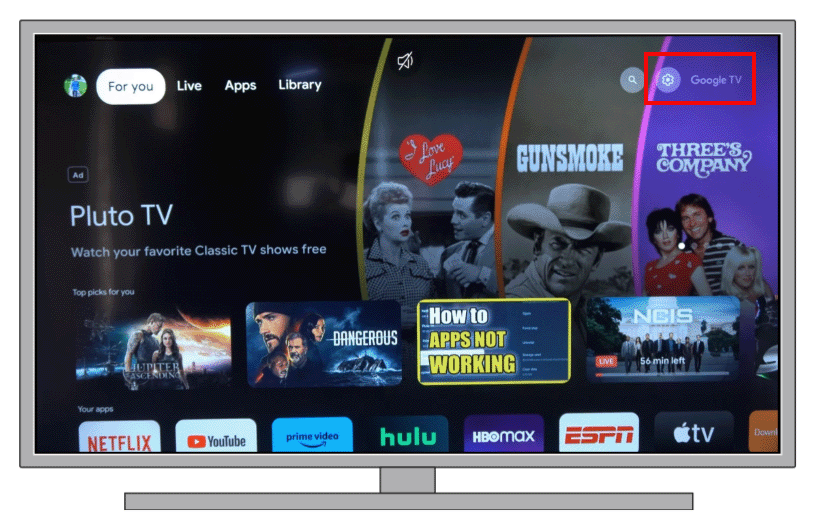
Sony TV’er med Android TV:
- På TV’ets fjernbetjening skal du trykke på “MENU”– eller “Home”-knappen for at åbne startskærmen.
- Vælg “Settings”.
- Vælg “Device Preferences”.
- Vælg “Accessibility”.
- Vælg “Caption” og tryk på “OK”.
- Juster underteksterne: vælg det foretrukne sprog, underteksternes størrelse og stil.
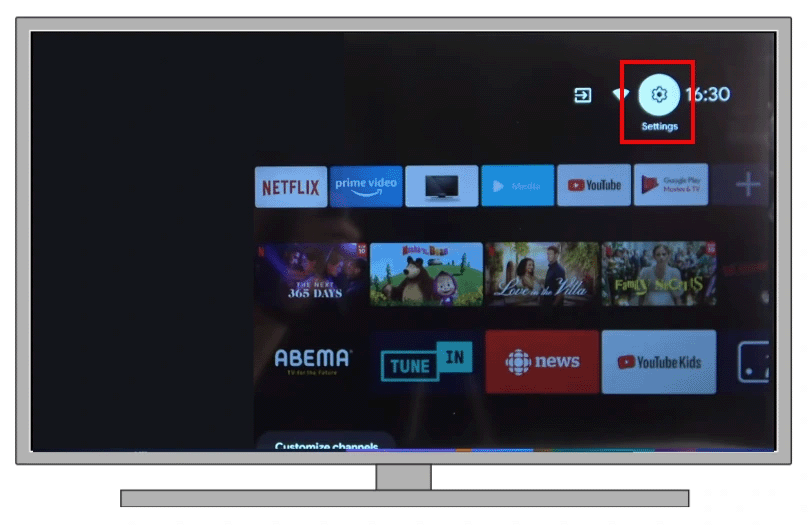
Sådan aktiverer du undertekster i USB-film på et Sony TV
Hvis du ser en film fra en ekstern USB-enhed, vil instruktionerne være lidt anderledes. For at aktivere undertekster i dette tilfælde skal du:
- Afspille filmen på Sony TV’et fra USB-enheden.
- Tryk på “i+”-knappen på din fjernbetjening, som vist på billedet nedenfor.
- Herefter vil du se afspilningsværktøjerne på skærmen.
- Tryk på den grønne knap på din fjernbetjening for at åbne undertekstmenuen.
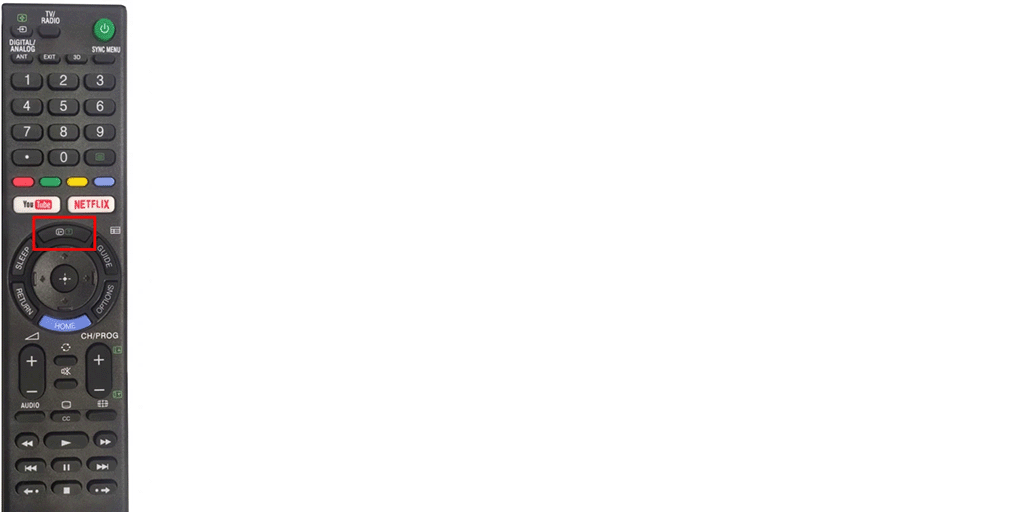
Hvis filen, du afspiller, understøtter undertekster, og de er vedhæftet USB-drevet, vil du se en besked med navnene på undertekstfilerne, og de begynder at blive vist på skærmen. Du kan også deaktivere underteksterne ved hjælp af denne grønne knap.

